三星怎么添加联系人
是在三星手机上添加联系人的详细步骤指南,涵盖多种方法和注意事项,帮助您高效管理通讯录:

手动逐个新建联系人
- 打开应用:从主屏幕或应用抽屉中找到并点击“联系人”图标(通常显示为人物剪影图案)。
- 进入编辑界面:在联系人页面右上角点击“+”号按钮(部分机型可能标注为“新建”),系统会弹出空白表单。
- 填写基本信息:至少输入姓名和电话号码;若需补充细节如邮箱、地址、生日等,可向下滑动展开更多字段,添加公司同事时建议录入办公电话与手机双号码以便区分场景使用。
- 保存操作:确认无误后点击屏幕左上角的勾选框完成存储,此时新条目将自动归类到默认分组中。
通过SIM卡批量导入
此方法适用于迁移旧卡内的通讯记录,但受限于SIM芯片容量(一般最多存储约250条),且不支持照片等多媒体附件,具体流程如下:
- 插入SIM卡:确保目标SIM已正确安装在手机卡槽位。
- 触发导入向导:依次进入「设置>账户与备份>导入/导出联系人」,选择“从SIM卡导入”。
- 筛选与确认:预览待转移的数据清单,勾选需要保留的项目后执行最终同步,完成后建议立即核查是否存在乱码或重复项。
利用存储设备文件导入(VCF格式)
当您拥有其他品牌导出的标准vCard文件时,可通过以下路径实现跨平台兼容:
- 准备阶段:先将.vcf文件转存至内部存储器或外接SD卡根目录,推荐创建专用文件夹集中管理各类备份文档。
- 启动导入程序:打开联系人应用后的菜单选项,选取“导入/导出”功能模块下的对应指令,导航至目标路径选中文件即可自动解析并加载所有记录。
- 冲突处理策略:遇到同名卡片时,系统会提示覆盖原有数据还是保留两份独立副本,请根据实际情况谨慎决策。
借助Smart Switch工具换机迁移
针对同品牌设备间的无缝衔接需求,官方提供的专属软件能显著简化操作复杂度:
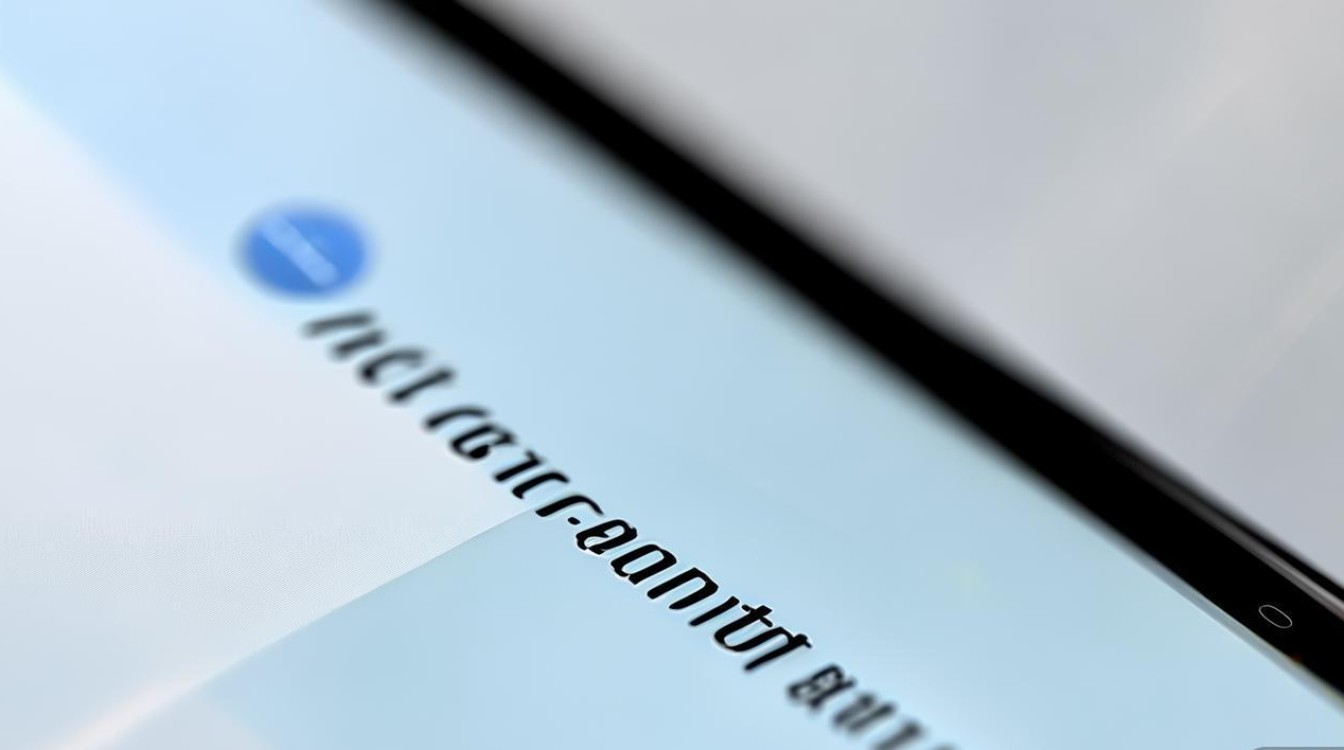
- 环境搭建:新旧两台设备均需安装最新版Smart Switch应用程序,并通过USB数据线或同一局域网建立连接。
- 定向传输配置:运行程序后勾选仅传输“联系人”类别,避免无关数据的冗余拷贝,该方案尤其适合大量数据的快速迁移,且全程加密保障隐私安全。
- 校验完整性:传输完成后随机抽查若干条记录,验证关键信息是否完整无损。
Google账户云端同步方案
对于深度依赖生态系统的用户而言,基于账号体系的云服务提供了最便捷的全量管理体验:
- 账号绑定:在设置菜单内添加有效的Google账号,并在同步偏好设置中开启联系人权限开关。
- 双向更新机制:此后在任何一端修改通讯录都会实时反映到另一端,包括网页端Gmail界面的操作也能即时生效。
- 异常排查提示:如发现同步延迟超过预期时间,检查网络稳定性及账户配额占用情况,必要时尝试登出重试。
| 方法类型 | 适用场景举例 | 优势特点 | 潜在局限性 |
|---|---|---|---|
| 手动输入 | 零星新增个人资料 | 精准控制每项细节 | 效率较低 |
| SIM卡导入 | 替换旧机时的应急过渡 | 无需电脑介入 | 容量小、无多媒体支持 |
| VCF文件导入 | 接收外部整理好的批量名单 | 标准化格式广泛兼容 | 需预先获取合规的文件源 |
| Smart Switch传输 | 三星生态内整机升级换代 | 高速稳定、保持原有机群结构 | 依赖特定软硬件环境 |
| Google账号同步 | 多终端间长期维护统一通讯录 | 自动化程度高、跨平台可用性广 | 受网络状况影响较大 |
相关问答FAQs
Q1:为什么有时候从SIM卡导入联系人会失败?
A:常见原因包括SIM卡损坏、接触不良导致读取错误,或者文件中包含非标准字符集造成解析困难,建议先在其他设备测试该SIM卡可用性,并确保使用英文或数字命名以避免编码问题,某些运营商定制的加密型SIM也可能限制第三方读取权限。
Q2:能否将多个来源的联系人合并去重?
A:可以,在联系人设置中找到“合并重复联系人”选项,系统会根据姓名、号码等信息智能识别相似条目供用户手动整理,不过需要注意的是,自动合并可能存在误判风险,重要数据最好
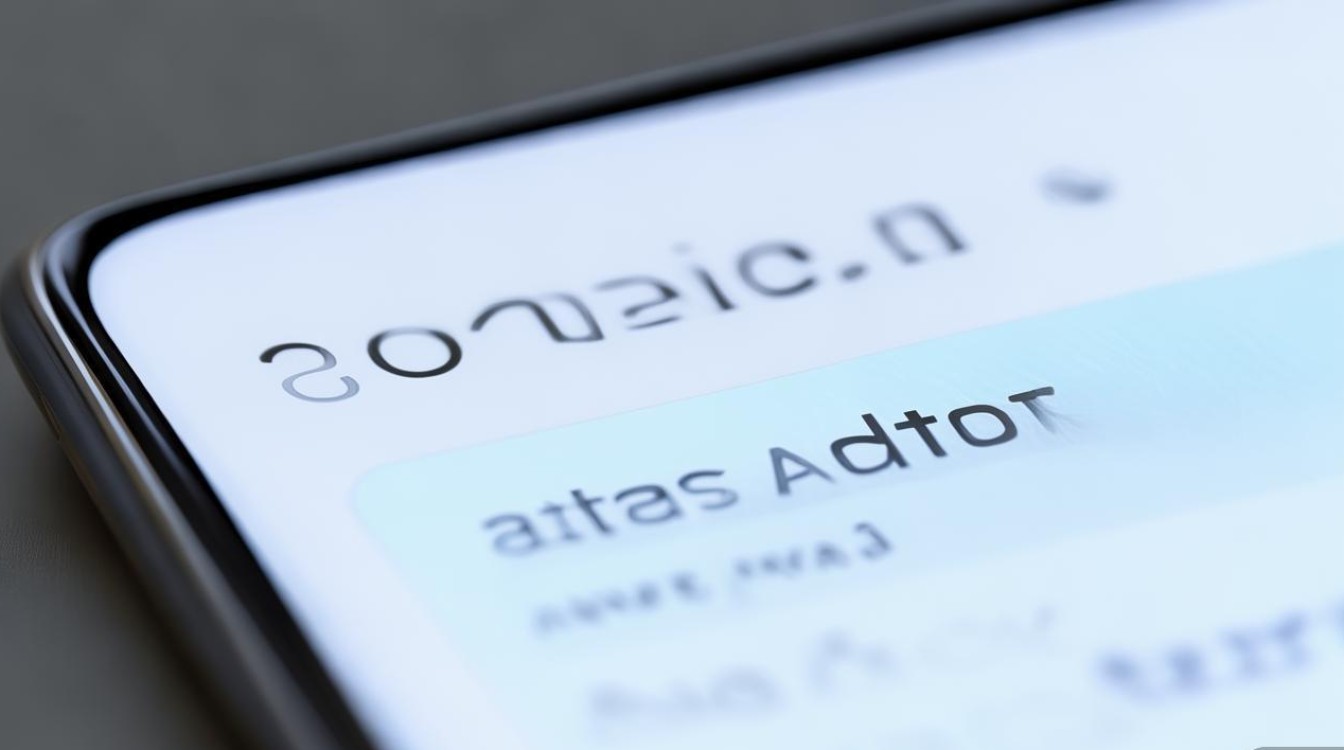
版权声明:本文由环云手机汇 - 聚焦全球新机与行业动态!发布,如需转载请注明出处。






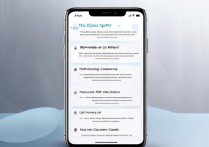





 冀ICP备2021017634号-5
冀ICP备2021017634号-5
 冀公网安备13062802000102号
冀公网安备13062802000102号